CAD是设计尤其是平面设计中非常常用的工具,在建筑行业中尤为重要。与此同时,AutoCAD也在不断更新和完善,但同时AutoCAD的安装也难倒了很多新手。这次我们以安装AutoCAD 2014为例,教大家如何安装AutoCAD。您也可以参考其他版本。有需要的朋友可以看看!
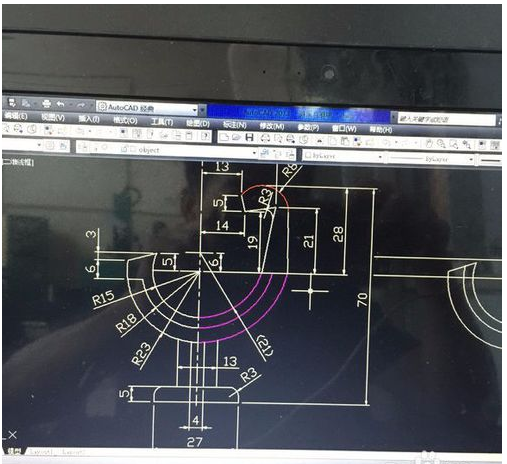
下载AutoCAD2014简体中文安装版文件,点击解压到指定位置。
解压后,软件自动开始安装。如果没有自动启动,在解压文件夹中找到“setup.exe”,双击开始安装Autocad 2014中文版。
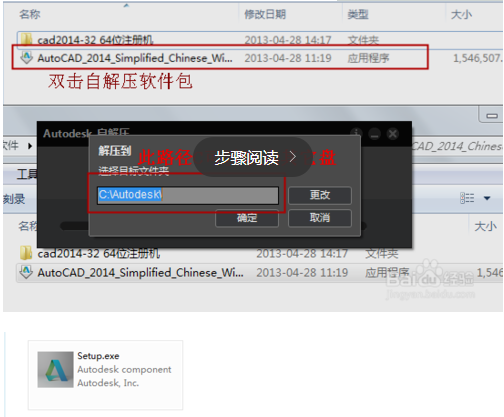
启动安装程序后,安装将被初始化。几分钟后,将弹出如下所示的安装屏幕。我们可以开始安装AutoCAD2014。
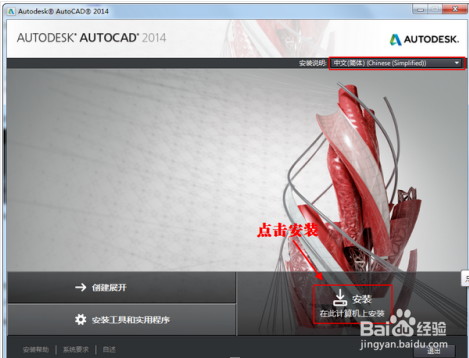
接受AutoCAD2014安装许可协议
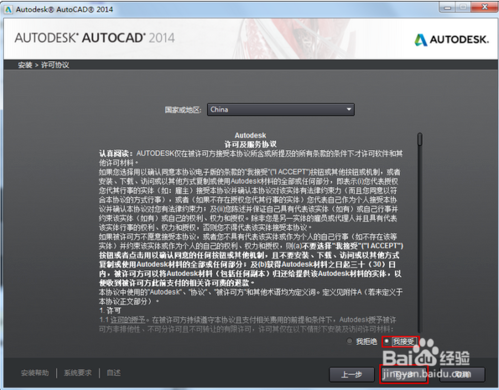
选择许可证类型并输入产品信息,输入上面提供的序列号和产品密钥
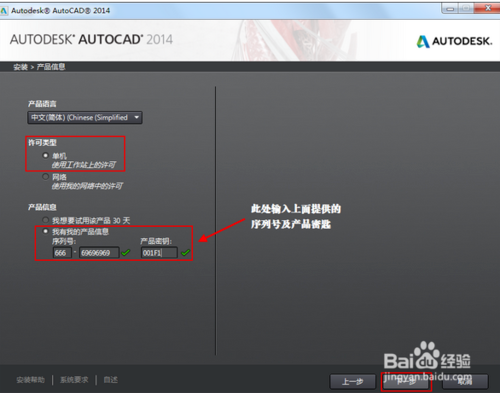
自定义安装路径并选择配置文件
注意:安装配置文件保持默认,不要更改。您可以在安装路王时自行选择。
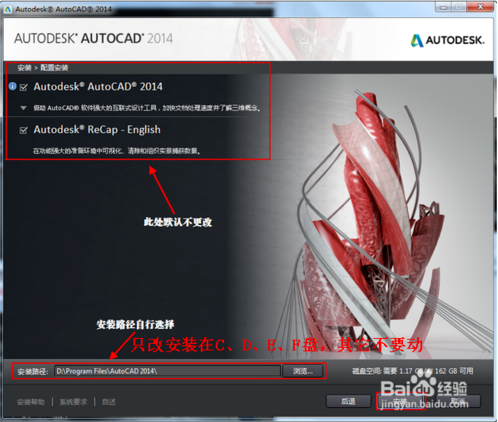
开始安装AutoCAD2014。请注意,此步骤安装需要很长时间。

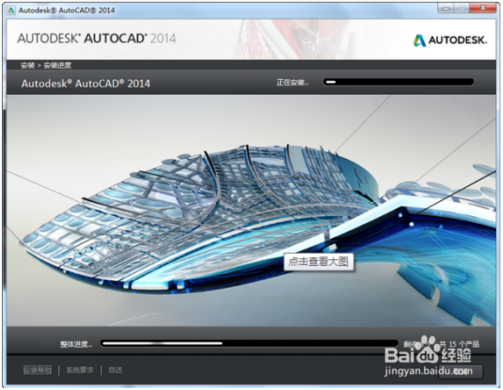
点击完成后,桌面上会出现三个图标。单击“AutoCAD2014-Simplified Chinese(简体中文)”打开程序。
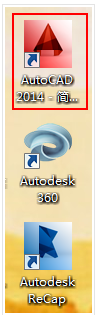
初始化后,将出现Autodesk 许可对话框。
注意:如果点击激活后出现序列号,则该序列号无效。只需将其关闭并等待一段时间,然后再次单击“激活”即可。
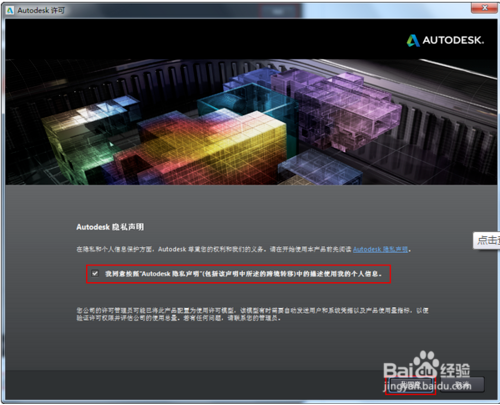
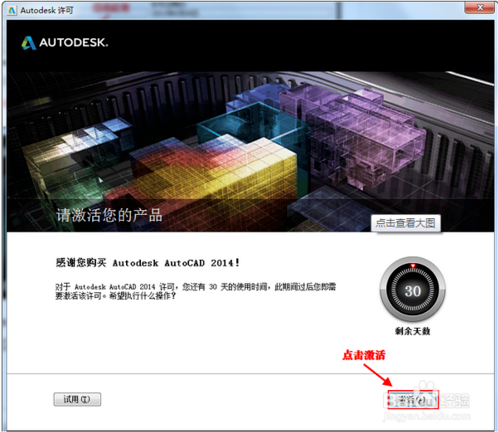
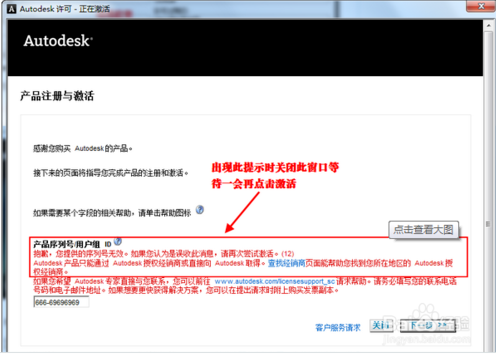
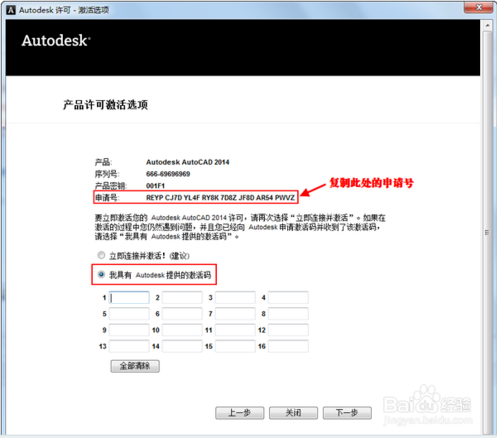
现在我们要使用AutoCAD2014注册机,找到注册机软件包,使用前必须解压注册机软件包,解压后如图所示。
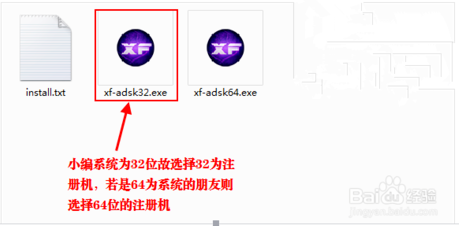
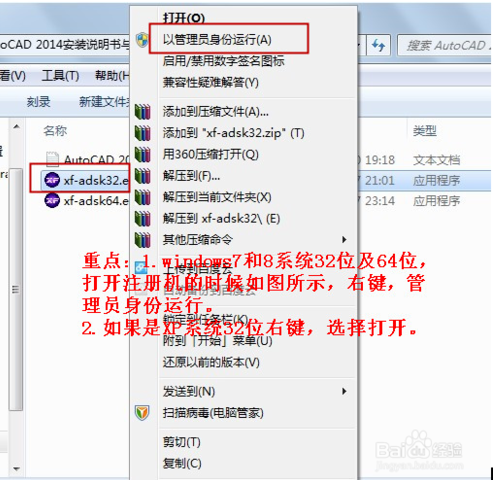
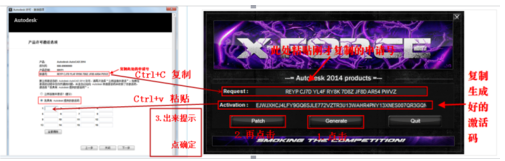
AtuoCAD2014,粘贴激活码时,只需选中第一个输入框,然后粘贴即可。所有激活码将自动填充。
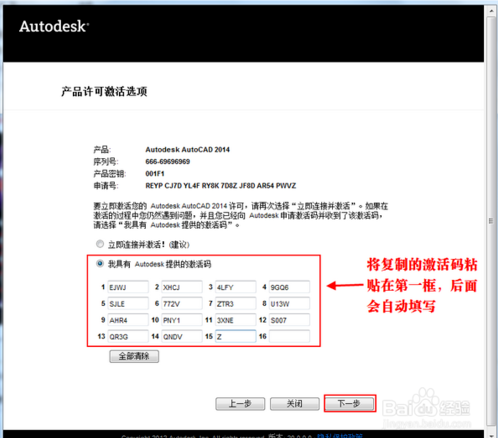
AutoCAD2014激活完成
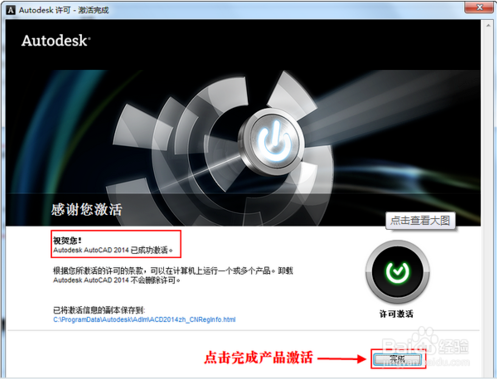
以上就是小编为您带来的关于系统世界的内容,教您如何正确安装并激活AutoCAD2014。如果您有任何疑问或建议,请在评论区留言。








